Operation Manual
Table Of Contents
- Readiris 16
- Kapitel 1: Installation und Aktivierung
- Kapitel 2: Erste Schritte
- Kapitel 3: Grundlegende Dokumentverarbeitung
- Kapitel 4: Scannen und Öffnen von Dokumenten
- Kapitel 5: Auswählen der Dokumentensprache
- Kapitel 6: Verwendung des Trainingsmodus
- Kapitel 7: Optimieren von gescannten Dokumenten
- Kapitel 8: Bearbeiten von erkannten Dokumenten
- Kapitel 9: Konfigurieren des Exports
- Kapitel 10: Verarbeiten von Dokumentenstapeln
- Vorgehensweisen
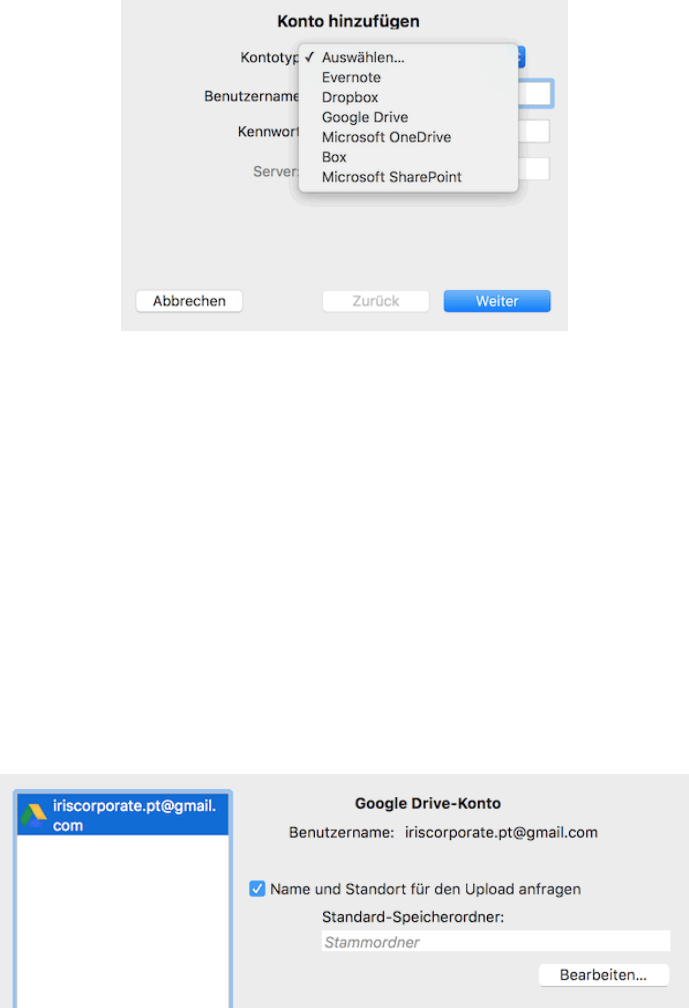
65
So konfigurieren Sie ein Konto:
Klicken Sie unten im Fenster auf das Pluszeichen (+).
Wählen Sie aus der Liste Kontotyp ein Konto aus.
Google Drive, Dropbox, OneDrive, Evernote und Box
Geben Sie Ihre E-Mail-Adresse und Ihr Kennwort ein und klicken Sie auf Anmelden.
Wählen Sie die Option aus, die Readiris Zugriff auf Ihr Konto gewährt.
Wählen Sie den Ordner aus, an den Dokumente exportiert werden sollen, und klicken Sie dann auf
Ende.
Beachten Sie, dass Sie mehrere Konten für die jeweiligen Typen hinzufügen können.
Nachdem Sie ein Konto konfiguriert haben, ist die Option Name und Speicherort für den Upload
anfragen standardmäßig aktiviert. Wenndiese Option aktiviert ist, werden Sie jedes Mal, wenn Sie ein
Dokument exportieren, aufgefordert, einen Dateinamen und einen Exportspeicherort anzugeben. Wenn Sie
diesen Schritt überspringen möchten, deaktivieren Sie diese Option. Readiris verwendet jetzt den
Standardexportspeicherort, den Sie konfiguriert haben, und behält den ursprünglichen Namen Ihres
Dokuments bei.
Um den Standardexportspeicherort zu ändern, klicken Sie auf Bearbeiten und wählen Sie einen anderen
Speicherort aus.
Wenn Sie ein Evernote-Konto konfiguriert haben, ist auch die Option Nach dem Upload synchronisieren
standardmäßig aktiviert. Wenn diese Option aktiviert ist und die Evernote-Anwendung auf Ihrem Mac
installiert und richtig konfiguriert ist, sendet Readiris einen Sychronisationsbefehl an Evernote, nachdem ein
oder mehrere Dokumente auf die Evernote-Server hochgeladen wurden.
Microsoft SharePoint
Geben Sie Ihren Benutzernamen und Ihr Kennwort ein.
Geben Sie den Server ein, mit dem eine Verbindung hergestellt werden soll.
Klicken Sie dann auf Weiter.
Wählen Sie den entsprechenden Ordner aus, in den exportiert werden soll.
Wählen Sie ggf. den Inhaltstyp aus.










